Molti utenti di computer hanno questa esperienza che il computer diventa sempre più lento, soprattutto all'avvio. Potresti anche scoprire che il sistema impiega più tempo per rispondere alle azioni di un utente come l'apertura di file, cartelle, navigazione in Internet e altre attività. Quindi la prima cosa a cui stai pensando è come farlo accelerare il computer e migliorare le prestazioni del computer.
Sì, la velocità dei computer con Microsoft Windows può diminuire, quindi ho raccolto 10 modi per velocizzare il computer, con questi metodi, puoi rendere il tuo computer più veloce.
10 modi per accelerare le prestazioni del computer
1. Controllare errori fisici e settori danneggiati
Sebbene questo problema non sia comune come altri, è meglio controllare a turno. Ovvero da hardware a software, da esterno a interno. Poiché non puoi aprire il disco rigido per vedere cosa è successo, potresti fare in questo modo:
- Ascolta il computer e il disco rigido, se nell'unità è presente un suono forte e anomalo.
- Software di diagnostica del disco rigido per controllare settori danneggiati, velocità di trasferimento dati, ecc.
Perché questo problema non è comune ma ordina come primo? In caso di errore fisico o settore danneggiato, operazioni errate causeranno ulteriori problemi.
2. Ricerca di virus, spyware e adware
Ogni Windows il computer è vulnerabile ai virus. Facile trasferimento da Internet o unità USB. I virus sono piccoli e cattivi programmi che causano problemi sia maggiori che minori per gli utenti.
La scansione e la rimozione periodiche di virus, spyware e adware è un ottimo modo per accelerare il computer.
3. Assicurarsi che l'hardware sia sufficiente
Con sempre più applicazioni installate sulla partizione di sistema, questa dimensione della partizione diventa insufficiente. Se questo è fondamentale, Windows funzionerà molto più lentamente, anche in crash. Quindi apri Risorse del computer o Gestione disco per verificare le dimensioni della partizione. Potrebbe essere necessario il software Partition Manager.
4. Pulisci il tuo desktop
E 'la tua Windows Desktop punteggiato di file? Troppi file archiviati sul desktop rallenteranno il computer e sussiste il rischio di perdita di dati in caso di arresto anomalo del computer o di reinstallazione del sistema operativo. Potresti aver bisogno gestore di scorciatoie.
5. Deframmenta il tuo disco rigido
Più informazioni e programmi hai sul tuo computer, più è probabile che Windows ha inserito parti dello stesso file in posizioni diverse sul disco rigido. Soprattutto se si eliminano, si taglia e si incolla regolarmente i file. È più difficile per Windows per leggere e scrivere file, quindi è necessario deframmentare il disco rigido. Vedere Deframmentazione HDD.
6. Scansione del file system per errori
Windows il sistema operativo organizza i file in base al file system, se il file system è danneggiato o si è verificato un errore, il computer rallenterà il funzionamento. In entrambi i casi per te:
- Fare clic su Start> Esegui, immettere "cmd", per Windows 7, viene eseguito come amministratore. Dopo aver aperto la finestra della riga di comando, inserisci "chkdsk X: / f" (X è la lettera dell'unità della partizione che desideri controllare, / f è un parametro, puoi digitare /? Per ulteriori informazioni)
- Apri Risorse del computer, fai clic con il pulsante destro del mouse sulla partizione e scegli Proprietà> Strumenti> Controllo errori
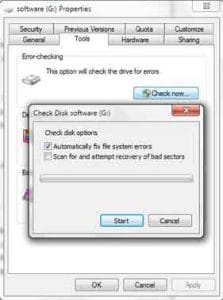
7. Sbarazzarsi dei programmi di avvio automatico
Molte applicazioni verranno eseguite automaticamente insieme a Windows Inizia dopo l'installazione, quindi questi programmi utilizzano la memoria operativa (RAM, chiamata anche risorse di sistema). A meno che non si utilizzino sempre questi programmi, è possibile impedirne il caricamento in Windows avvio e velocità sia l'avvio del computer che le sue prestazioni.
- Metodo: fare clic su Start> Esegui, immettere "msconfig", passare alla scheda Avvio. Deseleziona le applicazioni che non sono necessarie per iniziare Windows.
8. Disinstallare i programmi inutilizzati
Disinstallare i programmi che non vengono più utilizzati accelererà il computer, poiché ogni programma ha una connessione Windows, ad esempio, record Regedit, servizi, file DLL, ecc. Questi sprechi costano spazio e risorse.
9. Regola gli effetti visivi per migliorare le prestazioni
Windows fornisce una serie di effetti visivi interessanti, inclusi quelli animati windows e menu in dissolvenza. Se non si dispone di memoria operativa sufficiente, questi effetti possono rallentare il computer. La regolazione o la riduzione degli effetti visivi può aumentare la velocità del computer.
Nel Windows Utenti XP, fare clic con il pulsante destro del mouse su Risorse del computer> Proprietà, scegliere "Proprietà"> Avanzate> Impostazioni prestazioni.
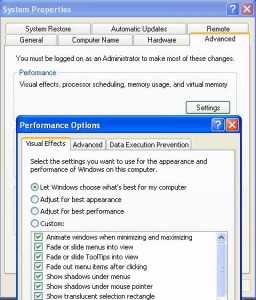
- Nel Windows 7 utenti, fare clic con il pulsante destro del mouse su Risorse del computer> Proprietà, scegliere "Impostazioni di sistema avanzate" nell'angolo in alto a sinistra. Quindi "Avanzate"> Impostazioni prestazioni> "Effetti visivi"
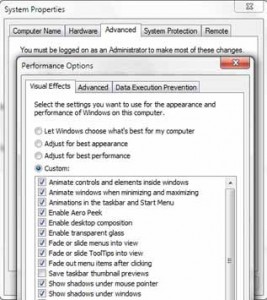
10 Aumenta la memoria virtuale
Più memoria virtuale accelererà anche il computer.
- Nel Windows Utenti XP, fare clic con il pulsante destro del mouse su Risorse del computer> Proprietà, scegliere "Proprietà"> Avanzate> Impostazioni prestazioni> Avanzate
- Nel Windows 7 utenti, fare clic con il pulsante destro del mouse su Risorse del computer> Proprietà, scegliere "Impostazioni di sistema avanzate" nell'angolo in alto a sinistra. Quindi "Avanzate"> Impostazioni prestazioni> "Avanzate"
Dopo aver completato questi passaggi, è possibile velocizzare il computer e migliorare le prestazioni del computer.
